
ランダムチャットが開かないときはどうする?4つの対処法をご紹介
「せっかくランダムチャットを楽しもうと思ったのに、アプリが開かない!」
隙間時間に気軽に楽しめるランダムチャットなのに、ちょっと使おうと思ったときにアプリが開かないのではストレスを感じてしまいますよね。
ランダムチャットの運営より、すぐに試せる対処法を4つご紹介します。
多くの場合、この対処法を試していただくと解決できますので是非お試しください!
ランダムチャットが開かない時の対処法
アプリが開かないというお問い合わせをいただく場合、以下の対処法で解決することが多いようです。
インターネットの接続状況の確認
アプリケーションの再起動・アップデート
他アプリケーションを複数開いていないかの確認・終了
デバイス本体の再起動
他のアプリとも共通する基本的な対策となりますが、まずは一度お試しください。
それぞれの方法について、画像で詳しくご紹介していきます。
対処法①インターネットの接続状況の確認
まずはインターネットの接続状況をご確認ください。
「インターネットにつながっていないわけないでしょ」と思われるかもしれませんが、気づかないうちに機内モードになってしまっていたり、モバイルデータ通信やWi-Fi接続に問題があったりという可能性もあります。
iPhoneでの接続状況確認方法

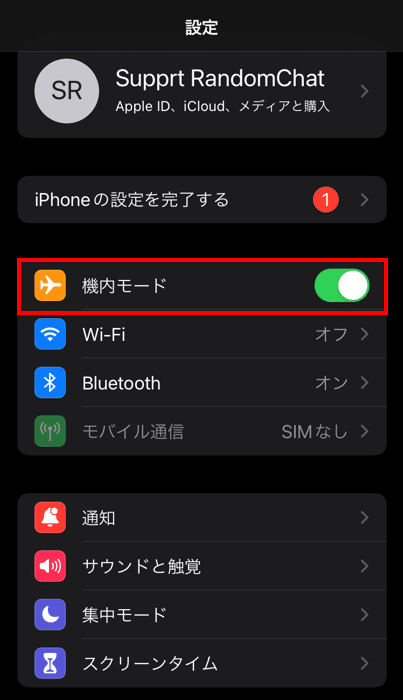
Androidでの接続状況確認方法
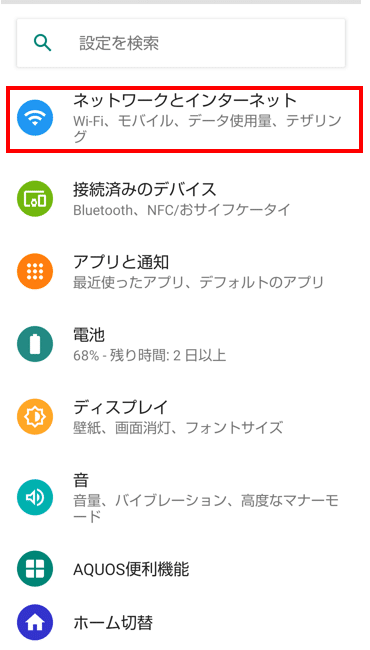


対処法②アプリケーションの再起動・アップデート
アプリを一旦終了し、再起動する方法も試してみてください。
それでも開かない場合は、アップデートの有無もご確認ください。
アプリを最新の状態にアップデートすると解決する場合があります。
iPhoneでのアップデート確認方法



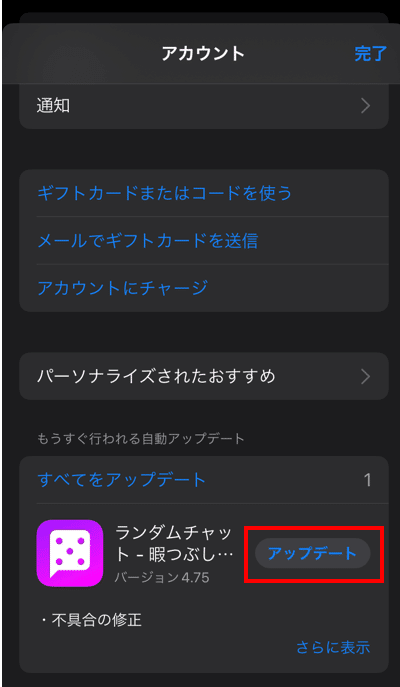
Androidでのアップデート確認方法
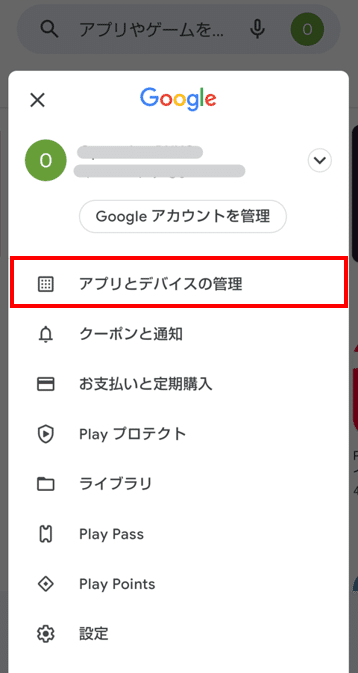

対処法③他アプリケーションを複数開いていないかの確認・終了
同時に複数のアプリを開いたままにしていると、正常に動作しない場合があります。
開いているランダムチャット以外のアプリを全て終了させてみてください。
iPhoneでのアプリケーション終了方法

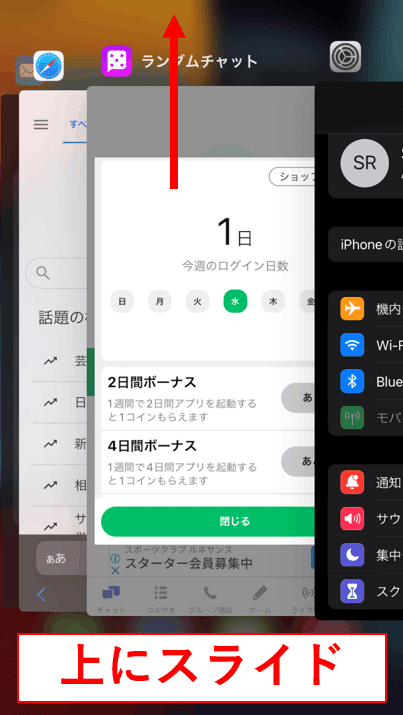
Androidでのアプリケーション終了方法
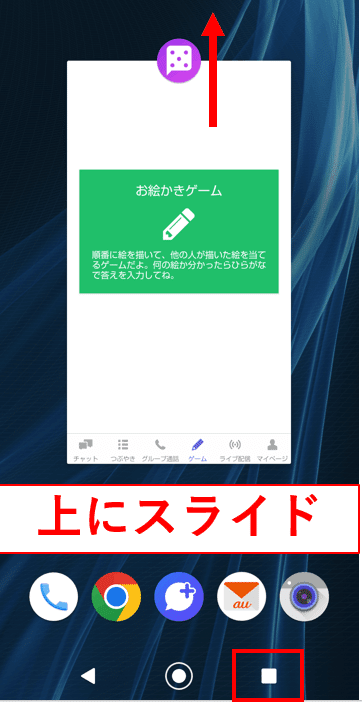
対処法④デバイス本体の再起動
対処法①~③まで試しても、ランダムチャットのアプリが開けない場合は、スマホ本体の再起動を試してみてください。
ランダムチャットに限らず、スマホの動作がおかしいけれど原因不明な場合には、再起動で解消される場合も多いです。
再起動後、再度ランダムチャットのアプリを開いてみてください。
iPhoneの再起動方法
iPhoneのバージョンによって再起動の方法が異なります。
Apple公式サイトをご参照ください。
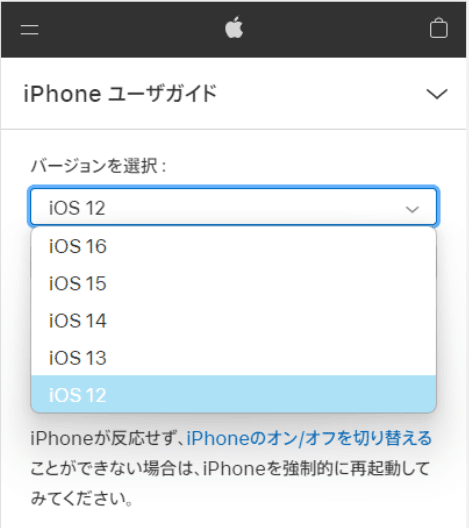
リンク先サイトの上部でバージョンを選択できます。使用されているiPhoneのバージョンを選んでご確認ください。
Androidの再起動方法
Androidスマホの場合、電源ボタンを長押しすると再起動メニューを選択できます。
それでもランダムチャットが開かない時は公式のお知らせを確認
これまでご紹介した①~④の対処法を試してみても、ランダムチャットが開かない場合、公式サイトや公式Twitterをご確認ください。
サーバのエラーなど、アプリの運営に関わる障害が起こった場合は公式サイト/Twitterでお知らせします。


それでもランダムチャットが開かない時はお問い合わせを
ランダムチャットが開けない場合の対処法についてご紹介しました。
ご紹介した対処法がお役に立って、アプリが開けるようになれば幸いです!
もしもご紹介した対処法では解決せず、サイトやTwitterでも障害のお知らせなどがない場合は、お手数をおかけしてしまいますが、メールにてご相談ください。
以下のメールアドレスから意見箱へお問い合わせください。
----
・メールアドレス:info@pnyo.jp
・件名:アプリが開かない
----
調査および回答にはお時間を頂戴いたしますが、何卒ご了承くださいませ。
---------
ランダムチャットのアプリ情報はこのnoteでもご紹介していきます。
フォローしていただけると嬉しいです!
